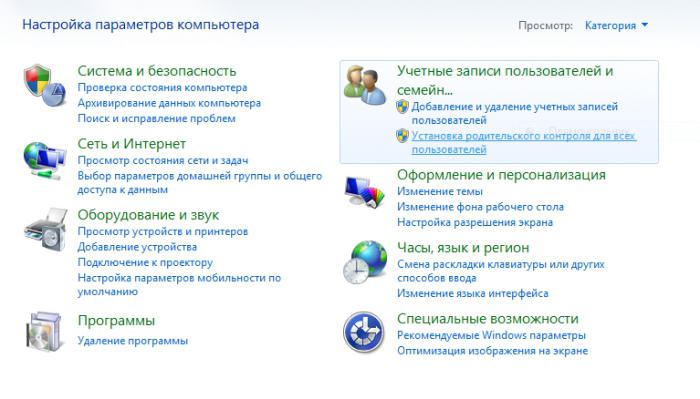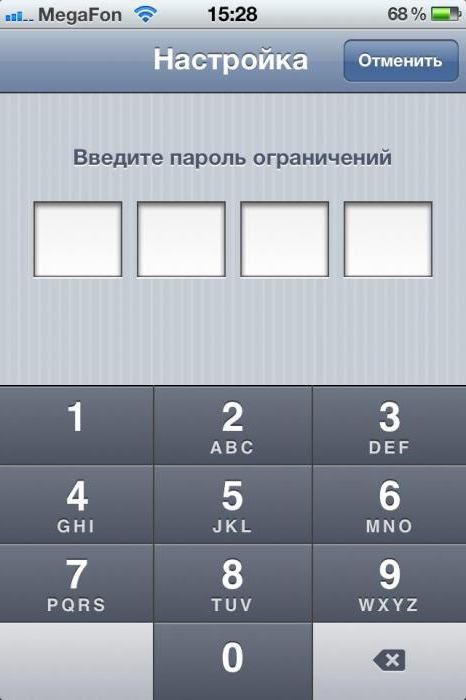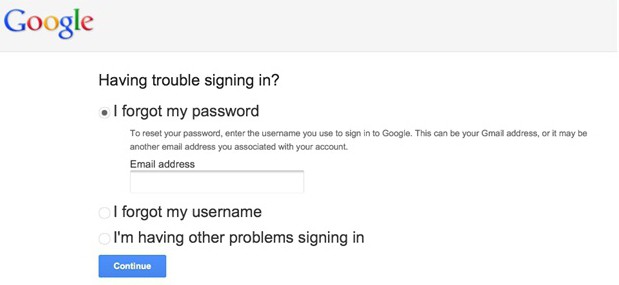処分した多くの人々もちろん、パーソナルコンピュータは、そのデータに保存されているデータのセキュリティについて繰り返し考えてきました。情報マシンの最も重要な問題はもちろんウイルスですが、アンチウィルスプログラムは、実際のユーザーによる個人データの不正使用を防ぐものではありません。
私のコンピュータの招待されていないゲストから何が期待できますか?

あなたのコンピュータにログインしていない場合パスワードがあります。アクセスできるユーザーはすべて、インストールされているすべてのリソースを自由に使用できます。したがって、誰でもあなたの設定を変更し、重要な情報をコピーまたは削除することができます。この問題の最適な解決策は、システムにログインするためのパスワードです。コンピュータに保存されている個人データを保護するために、「コンピュータへのアクセスをどのように保護するのか?
ビジネスのため!
実際、このプロセスでは複雑なことは何もありません。この記事では、さまざまなオペレーティングシステムのパスワードを設定するためのいくつかのオプションを提供します。最も一般的で有名なオペレーティングシステムは、OS「Mac」、OS「Windovs X-Pi」、OS「Windos 7」、OS「Windos 8」です。
コンピュータを「Winds X-P」に固定する方法は?

当初、このオペレーティングシステムでは、すべてユーザーは管理者レベルでコンピュータリソースに同じアクセス権を持ち、これを変更してそのような権利しか残さないため、「管理者」アカウントを変更する必要があります。これを行う方法? "スタート"の左下隅にある "コントロールパネル"セクションを選択する必要があります。その後、カテゴリ選択のある画像が画面に表示されます。 "Accounts"カテゴリをクリックして選択します。次に、「アカウントの変更」タスクをクリックしてアカウントの設定を変更する必要があります。 2つのアカウントアイコンが画面に表示されます。以前はこの名前を自分のものに置き換えていない場合は「管理者」、2番目の「ゲスト」は1つです。ゲストアカウントは、他のユーザーがコンピュータを使用できるような方法で使用できますが、機能は限られています。次に、必要なアカウントをクリックして選択し、表示される操作のリストで「パスワードの作成」項目を選択する必要があります。
パスワードについて知っておくべきことは何ですか?

自分でパスワードを簡単に思いついてください覚えている、またはすべての単純な事柄があなたのためでない場合は、安全のためにどこか自分で書いてください。パスワードを忘れても、コンピュータに入ることはできません。ちなみに、ここでは、パスワードが入力され、確認された後、システムはヒントを入力するように求めます。パスワードを変更するにはどうしたらいいですか?ユーザーアカウントの操作リストには、「パスワードの変更」項目もありますので、いつでもこれを行うことができます。
オペレーティングシステム "Windows 7"
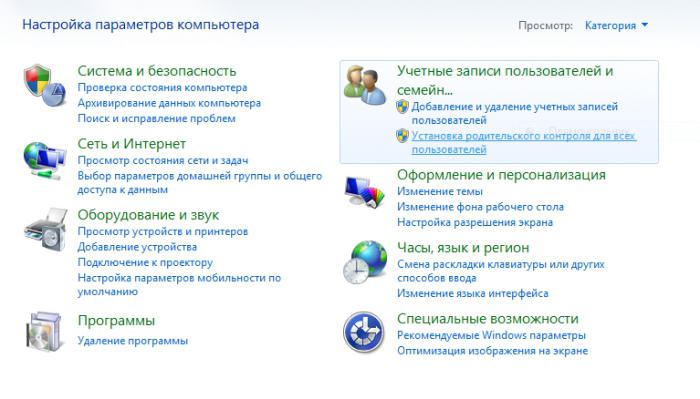
「Windows 7」上のコンピュータにパスワードを設定するには? Windows Xの場合と同様に、ユーザーアカウントのカテゴリに移動するには同じ操作を実行する必要があります。まず、「スタート」に行き、次に「コントロールパネル」をクリックし、カテゴリーのリストで「ユーザーアカウントとファミリーの安全性」を選択する必要があります。このオペレーティングシステムでは、作成者はアカウントカテゴリに2つのサブパラグラフを提供しています.1つは以前のバージョンのWindowsとほとんど同じです。これは「ユーザーアカウントの作成と削除」です。もう1つは「すべてのユーザーのペアレンタルコントロールの設定」です。後者では、時間制限やゲームへのアクセスなどを設定することもできます。パスワードの作成方法は?管理者アイコンをクリックすると、提案された操作のリストがウィンドウに表示されます。 「パスワードの作成」操作を選択すると、作成したパスワードを入力して確定するように求められます。それから、「パスワードの作成」ボタンをクリックするだけです。ヒントオプションもあります。疑問があれば入力することができます。
 「Windows 8」のパスワード
「Windows 8」のパスワード
このオペレーティングシステムでは、すべてが少しですそれ以外の場合は、以前にリリースされたすべてのバージョンと大きく異なるため、パスワードを設定するプロセスは多少異なります。それにもかかわらず、8人はパスワード保護のために異質ではありません。何も難しくはありません。コンピュータにパスワードを設定するには?マウスで画面の右隅を上下にカーソルを移動する必要があります。選択する必要があるメニューが表示され、[オプション]アイコンをクリックします。提案された操作のリストで、「コンピュータ設定の変更」項目を選択します。次に、システムはコンピュータの設定を選択できるようになります。カテゴリ「ユーザー」を見つけて「パスワードを作成」し、開いているウィンドウに大事な文字と数字を入力します。
オペレーティングシステム「Mac」を搭載したコンピュータの保護

Appleデバイスのユーザー、おそらく、あまりにもコンピュータに入るためのパスワードを設定することによって個人データを保護することを拒否しません。オペレーティングシステム「MAC」でパスワードを設定するには、特定の操作を実行するためにユーザーアカウントの設定内の他のすべてのシステムと同じ方法が必要です。このセクションを見つけるには、まずオペレーティングシステムのメインメニューを呼び出す必要があります。これを行うには、画面の左上にあるロゴ "Apple"をマウスでクリックする必要があります。さらに、リストされているカテゴリから「システム設定」セクションを選択します。既にシステム設定では、「システム」セクションにあるカテゴリ「アカウント」を選択する機会が与えられます。 「アカウント」カテゴリは、編集のためにデフォルトで閉じられており、ポップアップウィンドウの下部にロックアイコンが表示されます。ロックをクリックし、管理者パスワードを入力する必要があります。次に、編集する項目を選択し、「パスワードの変更」オプションを使用して、既存のパスワードを新しいパスワードに置き換える必要があります。次に、[OK]をクリックして変更を確認します。
この記事には説明があります。現時点では最新のオペレーティングシステムにパスワードを設定します。今、あなたはコンピュータをパスワードで保護する方法を知っていて、コンピュータのパスワードを設定したり変更したりすることができます。